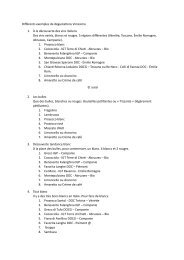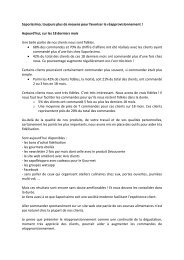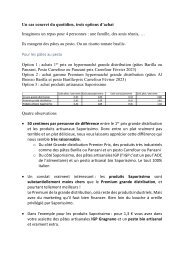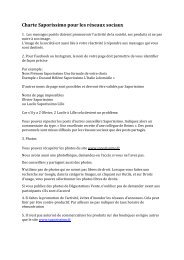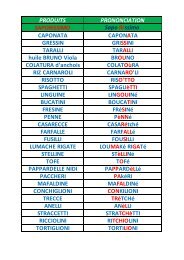Create successful ePaper yourself
Turn your PDF publications into a flip-book with our unique Google optimized e-Paper software.
Nous vous conseillons <strong>de</strong> créer <strong>une</strong> <strong>liste</strong> à chaque Newsletter que<br />
vous enverrez. C’est beaucoup plus simple que <strong>de</strong> modifier ou<br />
d’enrichir <strong>une</strong> <strong>liste</strong> que vous auriez créée <strong>dans</strong> MailJet<br />
Point important : regar<strong>de</strong>z les <strong>clients</strong> qui ont <strong>de</strong>mandé à se<br />
désinscrire <strong>de</strong>s envois <strong>de</strong> Newsletter et allez modifier <strong>dans</strong> <strong>Moka</strong> la<br />
fiche client en décochant la case sur l’acceptation à êztre contacté.<br />
<strong>Comment</strong> créer <strong>une</strong> <strong>liste</strong> d’adresse mail <strong>de</strong>puis <strong>votre</strong> <strong>espace</strong> <strong>Moka</strong>.<br />
1- Aller sur la <strong>liste</strong> <strong>clients</strong>/Gourmets<br />
2- Cliquer sur l’icône X pour l’importer au format excel
3- Cliquer sur le téléchargement pour l’ouvrir<br />
Le fichier s’ouvrira <strong>dans</strong> excel
4- Pour un souci <strong>de</strong> respect <strong>de</strong> la réglementation RGPD il<br />
faut que vous supprimiez <strong>de</strong> <strong>votre</strong> fichier les <strong>clients</strong> qui<br />
ne souhaitent pas être contactés (Optin 0)<br />
5- Il faut donc utiliser la fonction filtre
Un petit triangle apparaît à côté du titre <strong>de</strong> la colonne Optin.
6- Cliquer <strong>de</strong>ssus<br />
Par défaut ‘’ sélectionner tout ‘’ est affiché<br />
Il faut décocher cette option et choisir ‘’Oui’’<br />
7- Sélectionner la colonne ‘’Email’’
8- Aller <strong>dans</strong> le menu ‘’Edition’’ et sélectionner ‘’Copier’<br />
La <strong>liste</strong> est mémorisée.<br />
Vous avez le choix <strong>de</strong> l’enregistrée <strong>dans</strong> un fichier word ou <strong>de</strong><br />
passer à la suite <strong>dans</strong> mailjet.
MAILJET<br />
1- Pour créer <strong>une</strong> <strong>liste</strong> d’envois <strong>dans</strong> Mailjet aller<br />
<strong>dans</strong> le menu ‘’contact’’ et sélectionner ‘’<strong>liste</strong> <strong>de</strong><br />
contacts’’
2- Sélectionner ‘’créer <strong>une</strong> nouvelle <strong>liste</strong>’’<br />
3- Donner un nom à <strong>votre</strong> <strong>liste</strong>
4- Cliquer sur ‘’Continuer’’<br />
5- Sélectionner ‘’insérer manuellement’’ Puis sur continuer<br />
6-<br />
7- Cliquer <strong>dans</strong> le champ ‘’coller <strong>de</strong>s contacts’’
8- Faire un clic droit avec <strong>votre</strong> souris ou raccourci clavier ctrl +v<br />
9- Puis cliquer sur ‘’Continuer’’<br />
10- Cocher ‘’Je certifie que’’<br />
11- Puis cliquer sur ‘’créer <strong>une</strong> <strong>liste</strong>’’
Lorsque vous aurez créer <strong>votre</strong> campagne<br />
Il suffira <strong>de</strong> sélectionner <strong>dans</strong> l’onglet ‘’<strong>liste</strong> <strong>de</strong> contact’’ La <strong>liste</strong><br />
que vous aurez créée par avance<br />
Il ne reste qu’à cliquer sur ‘’Envoyer’’
Pour consulter les stats <strong>de</strong> vos campagnes<br />
1- Cliquer sur ‘’Campagnes’’<br />
‘’Mes campagnes’’
Choisir l’onglet ‘’Campagnes envoyées’’<br />
Cliquer <strong>dans</strong> icône <strong>de</strong> droite et choisissez ‘’Consulter les<br />
statistiques’’
Pour aller plus loin vous pouvez cliquer sur ‘’Plus <strong>de</strong> détails’’<br />
TRES IMPORTANT<br />
Quelques jours après avoir envoyer un mailing, aller<br />
<strong>dans</strong> les stats pour vérifier les <strong>de</strong>man<strong>de</strong>s <strong>de</strong><br />
désabonnement et mettre à jour vos fiches <strong>clients</strong>.